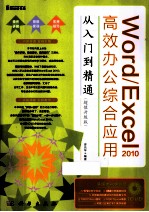
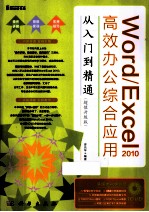
Word/Excel 2010高效办公综合应用从入门到精通 超级升级版PDF电子书下载
- 电子书积分:14 积分如何计算积分?
- 作 者:廖先琴编著
- 出 版 社:北京:科学出版社
- 出版年份:2013
- ISBN:9787030363565
- 页数:418 页
Chapter01 Office 2010快速入门 2
1.1 认识全新的Office 2010 2
1.1.1 Word/Excel 2010简介 2
1.1.2 Office 2010的新增功能 3
1.2 Office 2010的安装与卸载 6
1.2.1 Office 2010的运行环境 6
1.2.2 Office 2010的安装 7
1.2.3 Office 2010的卸载 9
1.3 Office 2010组件的共性操作 10
1.3.1 启动Office 2010组件 10
1.3.2 新建Office文档 11
1.3.3 打开Office文档 12
1.3.4 保存Office文档 13
1.3.5 Office文档的关闭与退出 15
1.3.6 使用Office的帮助功能 16
Chapter02 办公文档的录入与编辑 16
2.1 认识Word 2010的工作界面与视图 18
2.1.1 Word 2010的全新工作界面 18
2.1.2 选择文档编辑视图 19
2.2 录入文档内容 21
2.2.1 输入文档内容 21
2.2.2 插入特殊符号 22
2.2.3 插入日期和时间 23
2.3 编辑文档内容 24
2.3.1 选择文档内容 24
2.3.2 复制、移动、删除文档内容 25
2.3.3 查找和替换文档内容 27
2.3.4 撤销与恢复文档内容 28
技能实训 增强动手能力 29
实训一 制作会议通知 29
实训二 制作客户接待管理制度 31
Chapter03 办公文档的格式编排 31
3.1 设置字体格式 35
3.1.1 设置字体格式的方法 35
3.1.2 设置字体 37
3.1.3 设置字号 37
3.1.4 设置颜色 38
3.1.5 设置字符间距 39
3.2 设置段落格式 40
3.2.1 设置对齐方式 40
3.2.2 设置段落缩进 41
3.2.3 设置段间距和行间距 42
3.2.4 设置项目符号与编号 44
3.3 设置特殊格式 45
3.3.1 设置边框和底纹 45
3.3.2 设置首字下沉 47
3.3.3 拼音指南 48
3.3.4 设置带圈字符 48
3.3.5 设置文本效果 49
3.3.6 复制或清除格式 50
3.4 中文版式 51
3.4.1 纵横混排 51
3.4.2 合并字符 52
3.4.3 双行合一 53
3.4.4 字符缩放 53
3.4.5 调整字符宽度 54
技能实训 增强动手能力 55
实训一 编排活动策划案例 55
实训二 编排文艺汇演节目单 58
Chapter04 文档的页面布局与打印输出 58
4.1 设置页面格式 62
4.1.1 设置分栏 62
4.1.2 设置页面边框 63
4.1.3 设置页面背景 64
4.1.4 设置水印 66
4.1.5 设置页眉、页脚和页码 68
4.2 页面设置 71
4.2.1 设置纸张大小 71
4.2.2 设置纸张方向 73
4.2.3 设置页边距 73
4.3 打印设置 74
4.3.1 选择打印机驱动程序 74
4.3.2 设置打印范围 75
4.3.3 设置单双面打印 75
4.3.4 设置打印份数 76
4.3.5 打印预览 76
4.3.6 打印文档 77
技能实训 增强动手能力 77
实训一 对“礼仪礼节培训课程”文档进行页面格式编排 77
实训二 对“企业人事档案管理制度进行打印输出设置 80
Chapter05 编排图文混排的文档 80
5.1 创建和编辑图片对象 83
5.1.1 插入剪贴画 83
5.1.2 插入外部图片 84
5.1.3 设置图片大小 84
5.1.4 裁剪图片 87
5.1.5 设置图片排列效果 88
5.1.6 设置图片样式 90
5.1.7 调整图片效果 93
5.2 插入形状 94
5.2.1 绘制形状 95
5.2.2 编辑形状 95
5.3 插入文本框 99
5.3.1 创建文本框 99
5.3.2 编辑文本框 100
5.4 插入艺术字 101
5.4.1 插入艺术字 101
5.4.2 编辑艺术字 102
5.5 插入SmartArt图形 104
5.5.1 SmartArt图形简介 104
5.5.2 创建SmartArt图形 105
5.5.3 编辑SmartArt图形 106
技能实训 增强动手能力 108
实训一 制作加盟流程图 108
实训二 制作员工手册封面 111
Chapter06 办公表格的创建方法与技巧 111
6.1 创建表格 117
6.1.1 插入规则表格 117
6.1.2 手动绘制不规则表格 118
6.2 编辑表格 119
6.2.1 输入与设置表格对象 120
6.2.2 表格的选择方法与技巧 120
6.2.3 合并与拆分单元格 122
6.2.4 调整表格的大小 124
6.2.5 添加和删除表格对象 128
6.3 设置表格格式 130
6.3.1 快速应用表格格式 130
6.3.2 设置文字对齐方式 131
6.3.3 设置文字方向 131
6.3.4 设置表格的边框和底纹 132
6.3.5 设置表格的跨页 133
6.4 表格的排序与计算 134
6.4.1 表格中的数据排序 134
6.4.2 表格中的简单运算 135
技能实训 增强动手能力 137
实训一 制作差旅费报销单 138
实训二 制作公司员工考勤表 141
Chapter07 文档的高级格式设置 141
7.1 样式的应用 146
7.1.1 什么是样式 146
7.1.2 使用Word自带的样式 146
7.1.3 创建样式 148
7.1.4 修改样式 150
7.1.5 删除样式 150
7.2 插入脚注和尾注 151
7.2.1 插入脚注 151
7.2.2 插入尾注 152
7.2.3 查看脚注和尾注 152
7.3 书签与超链接 152
7.3.1 书签的应用 152
7.3.2 添加超链接 154
7.4 校对文档 157
7.4.1 拼写和语法检查 157
7.4.2 输入时自动检查 158
7.4.3 信息检索 159
7.4.4 字数统计 159
7.5 文本的批注与修订 160
7.5.1 在文档中添加批注 160
7.5.2 对文档内容进行修订 162
7.5.3 设置修订显示方式 163
7.5.4 使用审阅功能 164
技能实训 增强动手能力 167
实训一 为长文档制作目录 167
实训二 使用邮件合并功能制作工资条 169
Chapter08 Excel表格数据的录入与编辑 169
8.1 Excel 2010的工作界面和基本概念 174
8.1.1 Excel 2010的工作界面 174
8.1.2 Excel中的基本概念 175
8.2 管理工作表 175
8.2.1 插入或删除工作表 176
8.2.2 重命名工作表 177
8.2.3 移动或复制工作表 178
8.2.4 隐藏或显示工作表 180
8.3 行与列的操作 180
8.3.1 选择行与列 181
8.3.2 插入或删除行与列 181
8.3.3 设置行高与列宽 183
8.3.4 隐藏或显示行与列 185
8.4 编辑工作表中的数据 187
8.4.1 选择与定位单元格 187
8.4.2 输入文本与数字 188
8.4.3 输入特殊数据 189
8.4.4 快速填充数据 190
8.4.5 数据的移动和复制 192
8.4.6 数据的查找和替换 194
8.5 格式化工作表 196
8.5.1 设置单元格数据的字体格式 196
8.5.2 设置单元格数据的对齐格式 197
8.5.3 设置单元格数据的数字格式 199
8.5.4 设置单元格边框格式 200
8.5.5 设置单元格底纹格式 201
技能实训 增强动手能力 201
实训一 制作员工工资表 202
实训二 制作面试记录表 205
Chapter09 在Excel中应用公式与函数 205
9.1 使用公式 210
9.1.1 公式的组成 210
9.1.2 公式中的运算符 210
9.1.3 运算优先级 212
9.1.4 自定义公式的运用 212
9.1.5 复制公式 214
9.2 公式中单元格地址的引用 215
9.2.1 相对引用 215
9.2.2 绝对引用 215
9.2.3 混合引用 216
9.2.4 单元格的引用方法 216
9.3 函数的应用 218
9.3.1 函数简述 218
9.3.2 在单元格中直接输入函数 218
9.3.3 使用“插入函数”对话框插入函数 219
9.4 常用函数的使用 220
9.4.1 常用函数 220
9.4.2 统计函数 227
9.4.3 财务函数 228
9.5 使用数组公式 231
9.5.1 数组公式的创建 231
9.5.2 数组公式的使用规则 233
9.5.3 数组常量的使用 234
9.5.4 扩展数组公式 234
技能实训 增强动手能力 235
实训一 制作比赛现场评分表 235
实训二 统计和计算销售表 239
Chapter10 统计与分析Excel中的数据 239
10.1 数据排序 245
10.1.1 数据的排序规则 245
10.1.2 按一个条件排序 245
10.1.3 按多个条件排序 246
10.2 数据的筛选 247
10.2.1 自动筛选 248
10.2.2 自定义筛选 249
10.2.3 高级筛选 250
10.3 数据的分类汇总 251
10.3.1 认识分类汇总的要素 252
10.3.2 创建分类汇总 252
10.3.3 删除分类汇总 253
10.4 合并计算 254
10.4.1 在一张工作表中进行合并计算 254
10.4.2 在多张工作表中进行合并计算 256
10.5 使用条件格式 257
10.5.1 使用突出显示单元格规则 258
10.5.2 使用项目选取规则 258
10.5.3 使用数据条设置条件格式 259
10.5.4 使用色阶设置条件格式 259
10.5.5 使用图标集设置条件格式 260
10.5.6 清除管理规则 261
10.6 使用数据透视表分析数据 261
10.6.1 创建数据透视表 261
10.6.2 设置数据透视表 263
10.6.3 设置数据透视表的格式 266
10.6.4 删除数据透视表 267
技能实训 增强动手能力 268
实训一 统计与分析员工销售报表 269
实训二 统计与分析年度销售统计表 272
Chapter11 制作统计图表与打印工作表 272
11.1 图表的基础知识 277
11.1.1 图表简述 277
11.1.2 创建图表 280
11.2 编辑图表 282
11.2.1 移动或调整图表的大小 282
11.2.2 修改图表数据 282
11.2.3 设置图表布局样式 284
11.2.4 设置图表的类型 287
11.2.5 重设图表位置 288
11.2.6 设置图表格式 288
11.3 制作迷你图表 290
11.3.1 创建迷你图 291
11.3.2 更改迷你图数据 292
11.3.3 更改迷你图类型 293
11.3.4 显示迷你图中不同的点 293
11.3.5 设置迷你图样式 294
11.4 窗口设置 294
11.4.1 拆分窗口 294
11.4.2 冻结窗口 295
11.4.3 隐藏窗口 296
11.5 打印设置 297
11.5.1 设置页边距 297
11.5.2 设置纸张大小 298
11.5.3 设置页面背景 299
11.5.4 设置打印区域 300
技能实训 增强动手能力 301
实训一 制作销售对比图 301
实训二 打印与输出年度统计表 304
Chapter12 Word 2010的应用技能技巧 304
12.1 Word的基本设置 308
001 如何更改工作界面的颜色 308
002 如何自定义“快速访问工具栏” 308
003 如何自定义功能区 309
004 显示及使用程序操作的快捷键 310
005 如何以只读方式打开文档 310
006 如何以副本方式打开文档 311
007 对文档进行加密保存 312
008 如何在界面上显示其他标记 312
009 新建书法字帖 313
010 设置Office程序自动保存文档 313
011 更改默认的保存类型和保存路径 314
012 如何自定义状态栏上显示的内容 314
12.2 文档内容的输入与编辑 315
013 如何在插入和改写状态之间转换 315
014 如何快速重复输入文本 315
015 如何使用扩展功能选择文本 316
016 如何使用软键盘插入特殊符号 316
017 如何输入繁体字 316
018 如何在文档中进行定位 317
019 如何快速输入大写的金额数字 317
020 如何将内容粘贴为无格式 318
021 如何查找和替换格式 318
022 如何查找和替换符号 319
023 如何将文字替换为图片 320
024 如何在文档中插入已有的文件 320
025 如何更改英文大小写 321
026 如何创建文档部件 322
12.3 文档格式化技巧 322
027 如何突出显示重要的文字 322
028 如何给文字添加着重号 323
029 如何快速设置字符的上标与下标 323
030 快速显示文字格式 324
031 如何设置隐藏字符 324
032 如何显示隐藏字符 324
033 如何将图片作为项目符号 325
034 如何设置多级列表符号 325
035 如何对超过6个字符进行合并 326
036 如何强制文档快速分页 327
037 如何为文档添加封面 327
038 如何使用分栏符 328
039 如何将文档设置为稿纸格式效果 328
040 如何设置页面边框与页边的距离 329
041 如何指定每页的行数和字符数 330
042 如何设置页码格式和页码起始值 330
043 如何修改和删除页眉中的横线 331
044 如何插入行号 331
045 如何使用分节符 332
046 如何设置装订线位置 332
12.4 图文混排操作技巧 333
047 如何更改插入图片的默认方式 333
048 如何查看文档中的图片 334
049 如何反复使用绘图工具 334
050 如何删除图片背景 334
051 如何编辑图片环绕顶点 335
052 将Word中的图片进行单独保存 336
053 如何隐藏图形来加速屏幕滚动 336
054 如何使用题注为图片编号 337
055 如何将文字快速转换为图片 338
056 如何链接文本框 339
057 如何调整绘制的形状 339
058 如何在图片中创建透明区域 340
059 如何将图片裁剪为形状 341
060 如何更改当前形状 341
12.5 表格的制作与编辑技巧 341
061 如何快速插入表格库的表格 342
062 如何将文本转换为表格 342
063 如何将表格转换成文本 343
064 如何拆分或合并表格 344
065 如何在文档中插入Excel文件 344
066 如何在Word中插入Excel表格 345
067 如何在单元格中添加自动编号 346
068 如何快速自动填充序列数字 346
069 如何快速显示表格列(行)具体宽度 347
070 如何在计算的同时添加符号 347
071 如何删除表格后空白页 348
12.6 Word的高级应用技巧 349
072 如何清除超链接的下划线 349
073 如何设置文档的格式限制 349
074 如何设置文档的编辑限制 350
075 如何设置链接到书签 350
076 如何设置超链接的屏幕提示 351
077 如何新建窗口 352
078 如何拆分窗口 352
079 如何并排查看窗口 353
080 如何快速切换窗口 353
081 如何调整显示比例 354
Chapter13 Excel 2010的应用技能技巧 354
13.1 录入与编辑数据的技巧 356
082 如何更改默认工作表数 356
083 如何使用模板创建工作簿 356
084 如何隐藏Excel默认的网格线 357
085 如何更改Excel网格线的颜色 357
086 如何设置工作表标签的颜色 358
087 如何用名称框定位活动单元格 358
088 如何在单元格中自动换行 358
089 设置单元格中的文字方向 359
090 如何自定义自动填充序列 359
091 如何快速输入部分重复的内容 360
092 如何使用填充命令填充数据 360
093 如何选择性粘贴数据 361
094 如何在Excel中制作斜线表头 362
095 如何设置默认小数位数 363
096 如何将数字改为中文大写 363
097 如何为数据添加文本单位 364
098 如何进行行列转置 364
099 如何插入批注信息 365
100 如何编辑或修改批注 365
101 如何显示或隐藏批注 366
102 如何将数据复制为图片 366
103 如何锁定和隐藏单元格 367
104 如何快速增加或减少小数位 368
105 如何使用插入表命令 368
106 如何设置单元格文本的输入长度 369
107 如何设置单元格序列 370
108 如何设置单元格数值输入范围 370
109 如何设置数据输入前的提示信息 371
110 如何设置数据输入错误后的警告 371
13.2 公式与函数的应用技巧 372
111 如何查找和更正公式中的错误 372
112 使用COUNTA(函数)统计非空单元格 373
113 使用COUNTBLANK()函数统计空值 373
114 使用AVERAGEA()函数计算平均值 374
115 使用TODAY()函数显示时间 374
116 使用日期与时间函数计算年龄 374
117 使用year()函数返回年份 375
118 使用MONTH()函数返回月份 375
119 使用DAY()函数返回天数 375
120 使用LEFT()文本函数提取文本 376
121 使用RIGHT()文本函数提取文本 376
122 使用MID文本函数提取文本 377
13.3 数据管理应用技巧 377
123 如何只对选择的区域进行排序 377
124 如何按文本条件进行筛选 378
125 如何按行进行排序 379
126 如何更改分类汇总方式 379
127 如何创建数据透视图 380
128 如何使用分列功能 381
129 将分类汇总数据进行自动分页 382
13.4 图表设置及打印技巧 382
130 创建数据源不连续的图表 383
131 修改与设置图表数值轴的刻度值 383
132 如何创建不同类型的组合图表 384
133 如何切换图表统计的行列方式 385
134 如何在系列中显示出数据标签 385
135 如何给图表添加趋势分析线 385
136 如何给图表系列添加误差线 386
137 如何设置饼图的标签值类型 387
138 如何在图表中显示出数据表 388
139 如何设置打印标题 388
140 如何快速分页 389
141 如何设置打印行列顺序 389
142 如何设置纸张方向 390
143 如何保护工作表 390
144 如何保护工作簿 391
Chapter14 Word 2010综合应用实例 391
14.1 编辑与制作协议 393
14.1.1 输入文档内容 393
14.1.2 设置文档格式 395
14.2 制作手机宣传单 398
14.2.1 设置宣传单的页面格式 398
14.2.2 插入图片 400
14.2.3 输入文字 402
14.3 制作简易日历 404
14.3.1 创建表格 404
14.3.2 编辑表格 405
14.3.3 设置表格格式 407
14.3.4 插入图片 408
Chapter15 Excel 2010综合应用实例 408
15.1 使用Excel制作员工考勤表 410
15.1.1 输入表格内容 410
15.1.2 设置表格格式 412
15.2 计算与分析员工工资表 415
15.2.1 计算表格中的数据 415
15.2.2 统计与分析工资表 416
- 《HTML5从入门到精通 第3版》(中国)明日科技 2019
- 《少儿电子琴入门教程 双色图解版》灌木文化 2019
- 《区块链DAPP开发入门、代码实现、场景应用》李万胜著 2019
- 《Python3从入门到实战》董洪伟 2019
- 《小提琴入门新教程 第3册》王中男著 2018
- 《小提琴入门新教程 第2册》王中男编著 2017
- 《名师指导 小学生一句话日记 作文之星升级版》李继勇编著 2011
- 《室内设计看这本就够了 全彩升级版》陈根主编;吴迪副主编 2019
- 《新手养花从入门到精通》徐帮学编 2019
- 《少儿速成中国象棋 入门篇 上》田磊 2016
- 《市政工程基础》杨岚编著 2009
- 《家畜百宝 猪、牛、羊、鸡的综合利用》山西省商业厅组织技术处编著 1959
- 《《道德经》200句》崇贤书院编著 2018
- 《高级英语阅读与听说教程》刘秀梅编著 2019
- 《计算机网络与通信基础》谢雨飞,田启川编著 2019
- 《看图自学吉他弹唱教程》陈飞编著 2019
- 《法语词汇认知联想记忆法》刘莲编著 2020
- 《培智学校义务教育实验教科书教师教学用书 生活适应 二年级 上》人民教育出版社,课程教材研究所,特殊教育课程教材研究中心编著 2019
- 《国家社科基金项目申报规范 技巧与案例 第3版 2020》文传浩,夏宇编著 2019
- 《流体力学》张扬军,彭杰,诸葛伟林编著 2019
- 《指向核心素养 北京十一学校名师教学设计 英语 七年级 上 配人教版》周志英总主编 2019
- 《《走近科学》精选丛书 中国UFO悬案调查》郭之文 2019
- 《北京生态环境保护》《北京环境保护丛书》编委会编著 2018
- 《中医骨伤科学》赵文海,张俐,温建民著 2017
- 《美国小学分级阅读 二级D 地球科学&物质科学》本书编委会 2016
- 《指向核心素养 北京十一学校名师教学设计 英语 九年级 上 配人教版》周志英总主编 2019
- 《强磁场下的基础科学问题》中国科学院编 2020
- 《小牛顿科学故事馆 进化论的故事》小牛顿科学教育公司编辑团队 2018
- 《小牛顿科学故事馆 医学的故事》小牛顿科学教育公司编辑团队 2018
- 《高等院校旅游专业系列教材 旅游企业岗位培训系列教材 新编北京导游英语》杨昆,鄢莉,谭明华 2019
